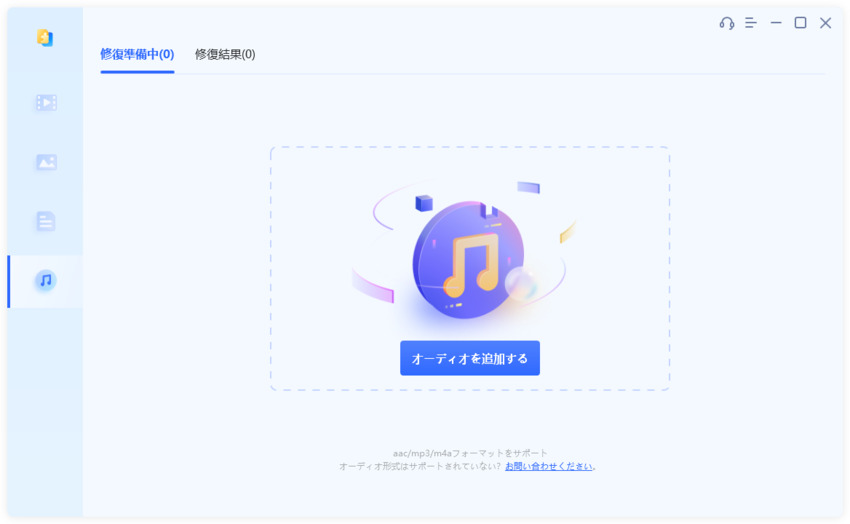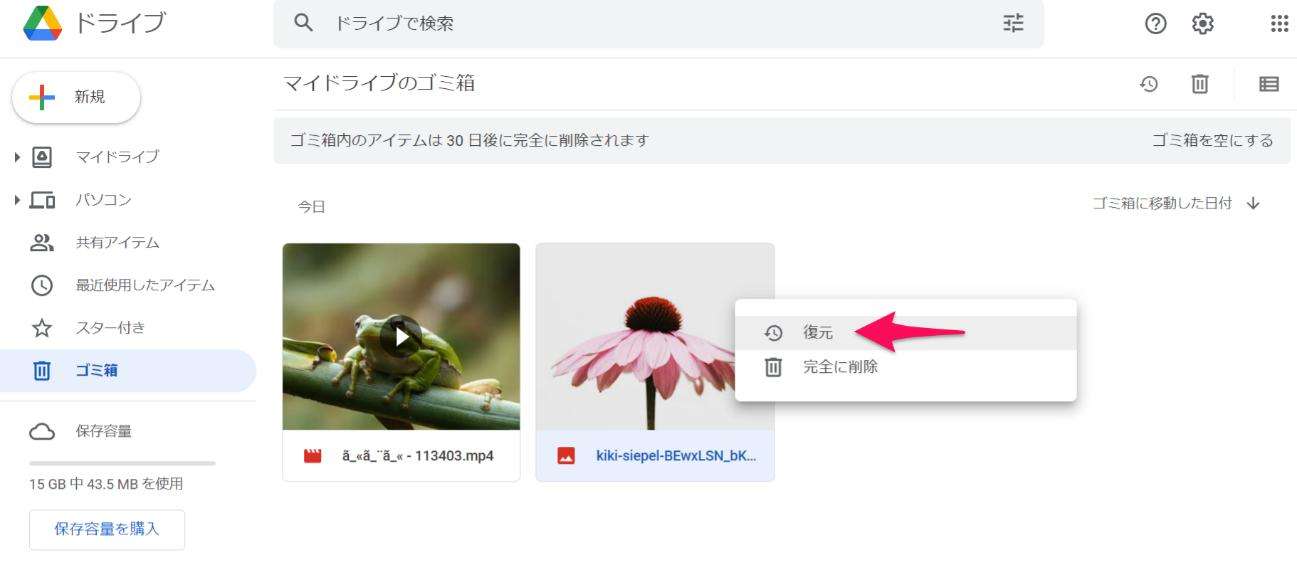質問
MP4を再生できない場合、Androidスマホで何をしたらいいですか。見たい動画があるのに、再生できなくて困っています
MP4を再生できない場合、スマホ環境が原因のこともあれば、MP4自体が問題のこともあります。スマホでMP4を再生できない原因によって、対処法は異なります。本記事では、MP4を再生できない原因とAndroidスマホ向けの対処法をご紹介します。
パート1:スマホでMP4動画が再生できない原因
AndroidスマホでMP4を再生できない原因は次の通りです。
原因1:MP4自体が破損している
他のMP4ファイルは再生できるのに特定のMP4ファイルを再生できない場合はスマホの問題ではなく、MP4ファイルが破損している可能性が高いでしょう。
原因2:スマホにMP4動画を再生するコーデックがない
MP4の動画再生に必要なコーデック(圧縮規格)をAndroidスマホがサポートしていないと、動画を再生できない状態になります。この場合はMP4ファイルを他のファイル形式に変換することで解決できます。
原因3:デバイスの空き容量が不足している
MP4を再生できない原因がAndroidスマホの空き容量が不足のことがあります。Androidの空き容量が不足するとMP4の音楽が再生できない、MP4自体を再生できないなど動作の不具合が起きやすくなります。
パート2:スマホでMP4動画が再生できない対処法
MP4をAndroidスマホで再生できない時の対処法をご紹介します。
対処法1:MP4をAVIまたは他の動画形式に変換する
MP4を再生できない原因がスマホに対応するコーデックがないことであれば、動画のファイル形式を変換するとスマホで再生できるようになります。ここでは、オンラインで利用できるConvertioを使ってMP4をAVIに変換する方法をみていきましょう。
【Convertioの特徴】
- 無料版では最大100MB/日のファイル変換に対応
- アップロードしたファイルは24時間保管される
- オンラインで使えて、ソフトをインストールする必要なし
- ポップアップ広告が表示されないので、間違ってクリックする心配が無い
【Convertioの使い方】
-
ブラウザからConvertioを開きます。「ファイルを選ぶ」をクリックしてMP4動画を選択します。
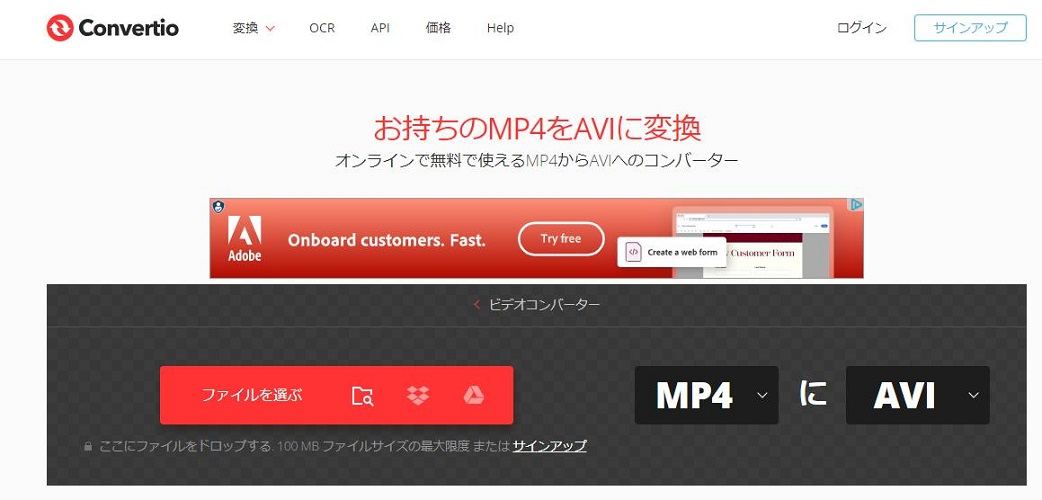
-
MP4ファイルを選択したら変換後のファイル形式を確認し、「変換」をクリックします。

-
動画のファイル形式の変換が始まるので、しばらく待ちます。変換が完了すると次の画面が表示されるので、「ダウンロード」をクリックしてAVI動画ファイルを読み込みます。
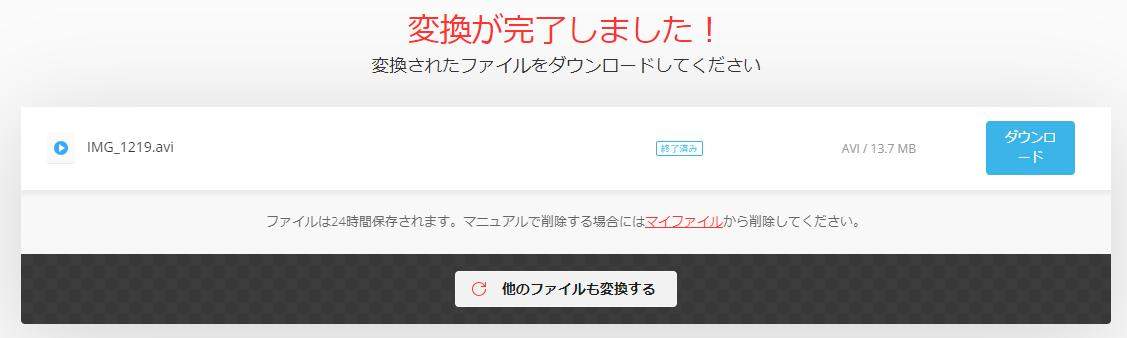
対処法2:他の動画再生アプリを使う
Androidスマホのデフォルト機能が原因でMP4動画が再生できない、MP4で保存した音楽を再生できないなどの場合は、動画再生アプリをインストールして利用すると解決できます。ここでは、PlayerXtreme Media Playerを使ってMP4動画を再生する方法をご紹介します。
【PlayerXtreme Media Playerの特徴】
- アプリをインストールする必要がある
- 無料で利用できる
- 日本語に対応していない
【PlayerXtreme Media Playerの使い方】
-
Google Play StoreからPlayerXtreme Media Playerをインストールします。 「Android」タブを開いて動画を選択し、再生します。「Library」タブを開いて「Add Movies」から動画を追加することも可能です。
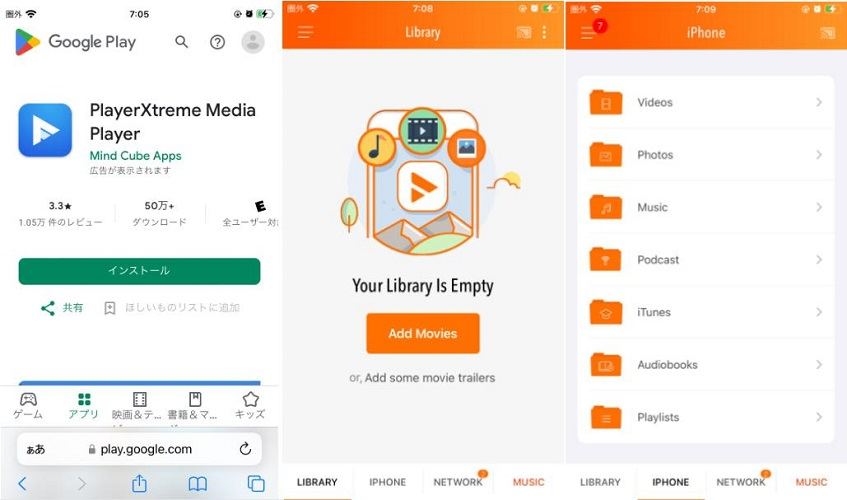
ノート
※上記、アプリの画像はiPhone版です。
対処法3:不要なキャッシュファイルを削除する
Androidスマホのアプリの中にはキャッシュファイルを採用しているものがあります。キャッシュファイルとは一時的にデータを保存する仕組みで、保存したデータを利用してアプリ内でコンテンツが表示されるスピードを速められるなどの利点があります。ですが、キャッシュファイルが溜まるとAndroidスマホの容量を圧迫する原因になり、スマホの動作が重くてMP4が再生できないなどの不具合に繋がりますので、定期的に削除するといいでしょう。
【キャッシュを削除する方法の特徴】
- アプリごとにキャッシュを削除する必要がある
- キャッシュを削除してスマホの空き容量を増やせる
- 容量不足でMP4を再生できない時に効果的な対処法
【キャッシュを削除する方法】
-
「設定」を開いて「アプリと通知」を選択します。
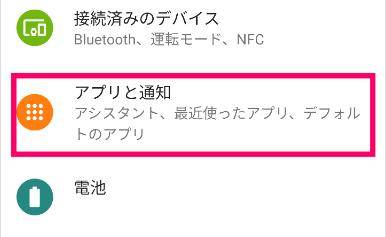
-
「ストレージとキャッシュ」を選びます。
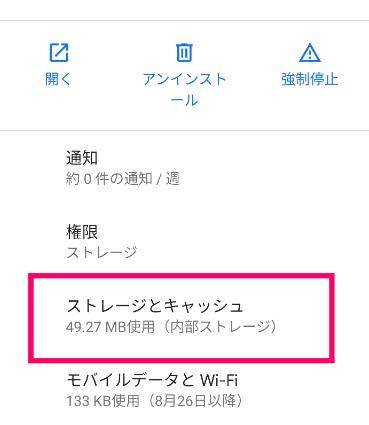
-
「キャッシュを削除」をタップします。
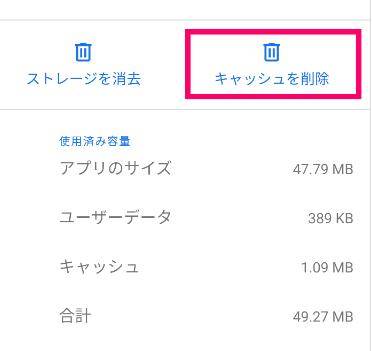
パート3:最高の動画修復アプリ「4DDiG File Repair」で再生できない動画を修復する
Androidで特定のMP4ファイルを再生できない、音楽を保存したMP4を再生できないなどのケースではMP4ファイル自体が破損している可能性があります。MP4ファイルが破損して再生できない場合は、ファイルを修復するとスマホで正常に再生できるようになります。ここでは、簡単な操作で動画を修復できる「4DDiG File Repair」についてみていきましょう。「4DDiG File Repair」はMP4を含め、豊富な動画ファイル形式に対応します。
【サポートする動画ファイル形式】
さらに、音楽ファイル、画像ファイル、オフィスドキュメントなど多種多様なファイルの修復も可能です。複数の動画を一度に修復できるので、短時間で一気に作業を完了できます。
【4DDiG File Repairの特徴】
- パソコンにインストールする必要あり
- 複数のファイルを一気に修復できる
- 簡単な操作で動画の修復を実行可能
- 豊富な動画ファイル形式、音楽、画像、オフィスドキュメントなどに対応
-
4DDiG File Repairを起動します。左側のメニューバーの「ファイルの修復」タブをクリックします。次に、「動画修復」を選択し、その下にある「動画を追加」ボタンをクリックします。

-
「動画を追加する」ボタンをクリックし、破損した動画を追加します。

-
「すべてを修復」ボタンをクリックすると、プログラムは自動的に動画を修復します。

-
動画の修復が完了すると、修復された動画をプレビューして、指定した場所に保存できます。

上記の操作でファイル修復に失敗した場合は、「高度な修復」機能を選択して、より深い修復を行うことも可能です。
追加:スマホでMP4動画をスムーズに再生できるおすすめAndroid版アプリ
AndroidでMP4を再生できる使いやすいアプリを探しているというユーザー向けに、おすすめアプリ3つをご紹介します。
おすすめアプリ1:VLC for Android
VLC for Androidは主要な動画コーデックを搭載しているメディア再生アプリです。VLC media playerなどパソコン版やiPhone版もあり、無料で使えるため知名度が高いアプリのひとつでしょう。無料ですが、基本的な操作を備えた使いやすいアプリです。
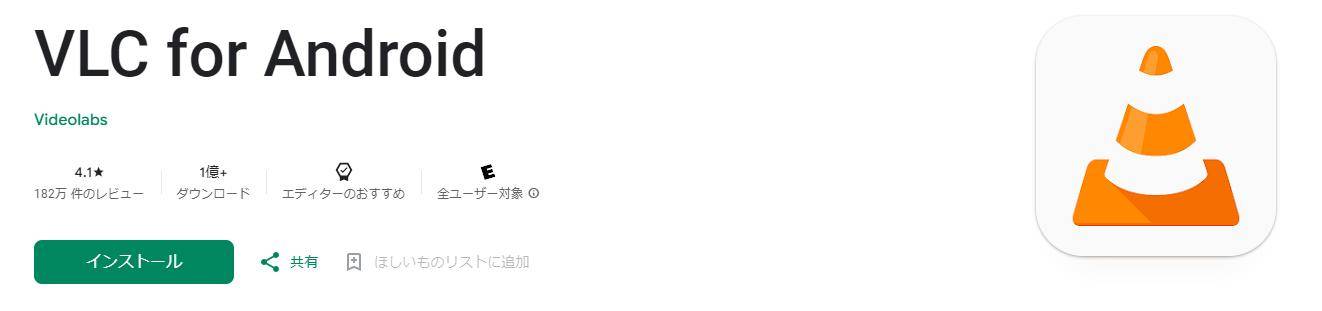
:無料
:MP4、AVI、MOV、AAC、FLAC、TS、M2TS、MKV、OGGなど
:広告なし
おすすめアプリ2:KMPlayer
KMPlayerはAndroid・iOS版がリリースされており、動画と字幕を再生できるアプリです。有料になりますが、GIFの作成、動画のカット、動画からMP3で音声を抽出する、動画を選んだテーマでカスタマイズするなど動画編集機能が揃っているところが特徴でしょう。
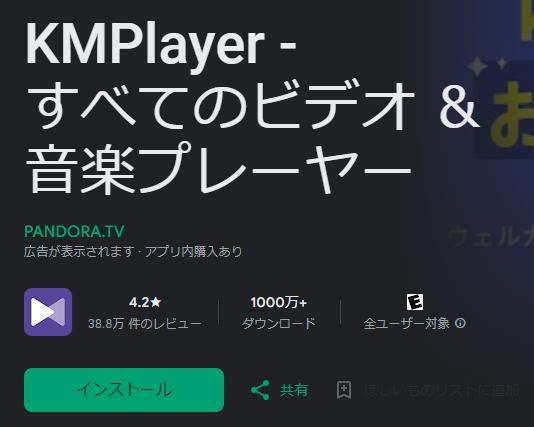
:無料(有料版あり)
:AVI、WAV、AAC、MOV、MP4、WMV、RMVB、3GP、M4V、MKV、など
:広告なし
おすすめアプリ3:XPlayer
主要な動画と音楽ファイルをサポートするXPlayerは基本無料で使えるアプリです。動画から音声をMP3で抽出する機能、動画を隠して保管する機能などを備えており、Google Playストアでのユーザー評価が4.8と高いところが特徴でしょう。
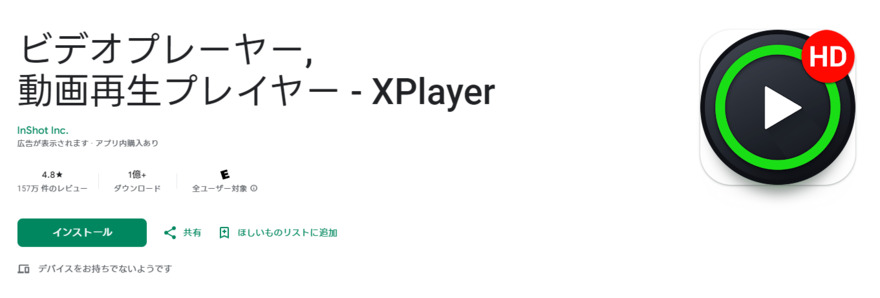
:無料(有料版あり)
:主要な動画ファイル
:広告あり
さいごに
この記事ではMP4動画ファイルを再生できない原因とAndroidスマホでの対処法をご紹介しました。MP4が再生できない時はスマホまたはMP4ファイル自体に問題があると考えられます。MP4ファイルが破損して再生できない場合は4DDiG File Repairを使ってMP4ファイルを修復してからスマホで再生すると、正常に動画を見られるケースがほとんどです。
 ChatGPT
ChatGPT
 Google AI モード
Google AI モード
 Perplexity
Perplexity
 Grok
Grok